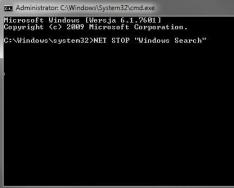Huawei honor 6 smartfonining proshivkasini miltillash, EMUI-ning yangi versiyasiga OTA-ni yangilash, maxsus mikrodasturni o'rnatish, yuklash moslamasini qulfdan chiqarish, TWRP-ni qayta tiklashning maxsus tiklanishini miltillash, super foydalanuvchining ildiz huquqlarini olish bo'yicha ko'rsatmalar.
Mikrodastur Huawei honor 6 EMUI 4.0 Android 6.0
Sizda toza 535 proshivka o'rnatilgan bo'lishi mumkin (ildizsiz, gappssiz, hech narsa o'zgartirilmagan yoki umuman ta'mirlanmagan).
Huawei honor 6 OTA yangilash B535–>B8 60 proshivkasini yangilash kerak.
Mikrodastur arxivlarini (ularni ochmasdan) SD-kartaga yuklash papkasiga nusxalang va tizimni qo'shimcha standart dasturlar bilan yangilang.
Yangilash dasturi -> menyu -> mahalliy yangilanishni oching. Smart sizni yangilashni taklif qiladi.
O'ylaymanki, sizda EMUI 4.0 Android 6.0 o'rnatilgan. Bu Huawei honor 6 EMUI 4.0 Android 6.0 ni yoqishning eng oddiy va eng qisqa usuli
Huawei Honor 6 qulfini ochish (yuklagichni blokdan chiqarish)
dasturni kompyuteringizga yuklab oling va o'rnating, ish stolida dastur yorlig'i paydo bo'lishi kerak
Smartfoningizni fastboot rejimiga qaytaring va uni kompyuteringizga ulang. Huawei honor 6-ni tez yuklash rejimiga o'tkazish uchun siz telefonni yoqishingiz, so'ng ovoz balandligini pasaytirish tugmachasini bosishingiz va telefonni kompyuterga ulashingiz kerak.
Keyin kompyuterda ADB Run dasturini ishga tushiring, dasturni ishga tushirgandan so'ng asosiy menyu paydo bo'ladi

Ushbu menyuda kompyuter klaviaturasidagi tegishli tugmani bosib 7-bandni tanlashingiz va kiritish tugmasi bilan tasdiqlashingiz kerak. Keyingi dialog oynasida 1 ta "ADB" bandini tanlang.
Keyin istalgan joyda fastboot oem unlock **************** buyrug'ini kiritishingiz kerak bo'ladi, siz qaytarib olgan kodga raqamlaringizni kiritishingiz kerak bo'ladi.
unlock so'zidan keyin bo'sh joy va keyin raqamlar mavjud
(Butt fastboot oem qulfini ochish 1234567891234567)
Buyruqni kiritgandan so'ng, o'ngdagi hamma narsani kiritish tugmasi bilan tasdiqlang
Hammasi shu, sizning Huawei Honor 6 qulfdan chiqarilgan va endi siz TWRP-ni maxsus tiklash va o'zgartirilgan proshivkani yoqishingiz mumkin.
Huawei Honor 6-da maxsus tiklash TWRP Recovery o'rnatilmoqda
Qo'shimcha Multi-tool dasturi yordamida o'zgartirilgan tiklashlarni o'rnating
Buning uchun dasturni o'zi yuklab oling HONOR_6_and_6Plus_Multi-Tool_23.08. Arxivni yuklab olgandan so'ng, biz uni ochamiz va ko'p asbobli papkaga o'tamiz. Yordamchi dasturni birinchi marta ishga tushirish uchun Honor6MultiTool.bat-ni bosing va xavfsizlik devori oynasida faoliyatingizni tasdiqlang.
Shundan so'ng u hozir paydo bo'ladi:

Ishga tushirilgan oyna birinchi ishga tushirishdan oldin tayyorgarlikdan o'tadi, dasturlarning o'zini yangilaydi, papkalarni qo'shadi va SuperSu arxivini saqlaydi.
Barcha harakatlarni tugatganingizdan so'ng, dastur o'z-o'zidan chiqadi.
Siz uni qayta boshlashingiz kerak.
Ishga tushgandan so'ng, siz Multi-tool-ning yangi versiyasiga yangilanish haqida bildirishnoma olasiz. Yangilanishni o'rnatmaslik tavsiya etiladi, lekin 2 raqamini kiriting va bu nuqtani o'tkazib yuboring.
Shundan so'ng, dastur smartfonni fastboot rejimida avtomatik ravishda ulash uchun qo'shimcha fayllarni o'rnatadi. Keyin Multi-tool adb drayverlarini o'rnatadi, o'rnatishdan so'ng ular avtomatik ravishda ishga tushadi. Siz faqat barcha oynalarda "shunday" tugmasini bosishingiz va o'rnatish tugallanganligiga ishonch hosil qilishingiz kerak
Barcha amallarni bajargandan so'ng, biz qo'shimcha bilan ishlash uchun asosiy menyuga o'tamiz

1 va ENTER tugmalarini bosib CWM yoki TWRP-ni o'rnatish-ni tanlang. Biz oynaning boshlanishida o'tkazamiz.
Keyin 1 va ENTER tugmalarini bosib "Menda qulfni ochish kodi bor" ni tanlang.
O'rnatilgan OT versiyasini tanlang (masalan, 3.0, 3.1, 4.0) EMUI ning tanlangan versiyasi ostida Qayta tiklash-ni tanlang.
Shundan so'ng, kerakli raqamni kiritish orqali maxsus tiklashning tegishli versiyasini tanlang.
(Yordamchi dastur TWRP ning ma'lum bir versiyasini qo'llab-quvvatlaydi)
Agar siz TWRP-ni o'rnatmoqchi bo'lsangiz, ushbu nuqtada smartfoningizni kompyuteringizga ulang, oynadan tiklash yordam dasturini ishga tushiring, qurilma mavjudligi belgisini olib tashlang, dasturni yoqing, @UserFolder@ dagi dastur katalogiga o'ting. \HONOR_6_and_6Plus_Multi-Tool\REC, REC papkasida TWRP faylini toping, nomni nusxa ko'chiring, TWRP nomini o'zgartiring va uni almashtiring. Barcha amallarni takrorlagandan so'ng, keyingi bosqichga qadar maxsus tiklashni o'rnatish
Enter tugmasini bosing
Natijada, yordamchi dastur avtomatik ravishda standart tiklashni tanlash bilan almashtiradi
Telefon fastboot rejimida bo'ladi va tiklashni qayta o'rnating.
Qayta tiklashni yo'qotishingiz, hisobingizdan chiqishingiz yoki tizimdan chiqishingiz/qayta tizimga kirishingiz mumkin.
Endi yordamchi dastur sizga Root-ni o'rnatishni taklif qiladi
Shundan so'ng sizdan Stock Recovery dasturini o'rnatish so'raladi
Siz kutishingiz mumkin (o'rnatishni davom ettiring) yoki yo'q (asosiy menyuga qayting).
Dasturda Enter tugmasini bosing. Asosiy menyu bilan oyna paydo bo'ladi.
Huawei honor 6 uchun huquqlarni olish
Qo'shimcha Multi-tool dasturidan foydalanib, Huawei Honor 6 Mi smartfonida super foydalanuvchi uchun ildiz huquqlarini oling. Agar siz hali ko'p vositali dasturni o'rnatmagan bo'lsangiz, ushbu ko'rsatmalarga amal qiling.
Xo'sh, biz Multi-toolni o'rnatdik va dastlabki o'rnatishni amalga oshirdik. Rootni olib tashlash uchun dasturni ishga tushiring va yordamchi dasturning asosiy menyusiga 3 raqamini kiriting va uni pastki menyudan tanlang (qurilmada maxsus tiklash talab qilinadi)
Bu erda biz 1 (CWM o'rnatilgan) ni tanlaymiz va Enter tugmasini bosing.
EMUI versiyasi uchun SuperSu ni tanlang.
Telefon avtomatik ravishda yordamchi dasturga ulanadi va tiklash rejimida boshlanadi.
TWRP: Qurilmada Kengaytirilgan -> Sideload tugmasini bosishingiz kerak
SWM: Qurilmada siz "Zipni o'rnatish" menyusiga o'tishingiz kerak (ovoz balandligi tugmachasi yordamida) va uni tanlashingiz kerak (Quvvat tugmasi)
Yangi menyu paydo bo'lgandan so'ng, elementni tanlang Zipni yon yukdan o'rnatish (Qurilma fayl qidirish rejimiga o'tadi)
Endi yordamchi dastur oynasida biz Enter tugmasini bosamiz va jarayon tugaganligini tekshiramiz. (Telefon SuperSu paketini ochish va o'rnatish jarayonini ko'rsatadi. Jarayonni tugatgandan so'ng, siz asosiy menyuga qaytishingiz va qayta yoqishingiz mumkin.
Mikrodastur - normal ishlashi uchun zarur bo'lgan smartfon, planshet yoki boshqa raqamli qurilmalar uchun o'rnatilgan dasturlar to'plami. Huawei smartfonlari va planshetlarida turli versiyalardagi Android operatsion tizimiga asoslangan proshivka, shuningdek, Emotion UI xususiy grafik qobig‘i bo‘lishi muhim.
Mikrodasturning joriy versiyasini qanday bilsam bo'ladi?
Dasturiy ta'minotning joriy versiyasini aniqlashtirish uchun siz Sozlamalar - Telefon haqida / Planshet kompyuter haqida - Tizim yangilanishiga o'tishingiz kerak. Versiyada B harfidan keyin uchta raqam mavjud.
Masalan, V100R001C00B122 tuzilish raqami sizda proshivka 122-versiyasi o'rnatilganligini bildiradi. Ko'proq raqamlarga ega har qanday proshivka yangi.
Mikrodastur versiyalari haqida batafsil ma'lumot:
Keling, Huawei smartfonlari uchun dasturiy ta'minotni raqamlashni ko'rib chiqaylik. Misol uchun, biz Huawei Ascend Mate - MT1-U06 V100R001C00B907 proshivkasini olamiz.
Siz taxmin qilgandirsiz, MT1-U06 uning nomi bilan ataladi. MT1 asosiy bazadir, ammo Huawei Mate, U06 qurilmaning qayta ko'rib chiqilgan versiyasidir. Qurilmalar turli xil tahrirlarga ega, bu postda men ularning belgilarini batafsil ko'rib chiqmayman, faqat U harfi UMTS (birinchi navbatda 3G) va C harfi CDMA versiyalari ekanligini aytaman. Qurilmalar Rossiyaga MT1-U06 revizioni bilan yetkazib beriladi.
CxxBxxxSPxx - Bu proshivkadagi eng muhim variant bo'lib, u "bazaning" qaysi versiyasida proshivka o'rnatilganligini ko'rsatadi - SPxx mikrodasturi uchun bazaning raqamli klassi, Service Pack raqami. Ko'proq Bxxx va SPxx, yangi proshivka mavjud. (Bxxx SPxx bilan bir xil ustuvorlikka ega). Cxx - bu mamlakat mintaqasi.
Keyinchalik, dasturiy ta'minot versiyasini ko'rib chiqaylik - V100R001C00B907. V100 va R001 - asosiy versiya va dasturiy ta'minotni qayta ko'rib chiqish. U juda kam hollarda o'zgaradi, agar proshivkaning so'nggi versiyasida katta o'zgarishlar bo'lsa (masalan, Android 2.x dan 4.x ga o'tish). Android 4.x versiyalarida bu qiymatlar o'zgarmaydi.
C00B907 - ko'pgina yangi qurilmalar uchun C00 qiymati endi o'zgarmaydi va bu mintaqa bilan bog'lanishni anglatadi. Mintaqani "Maxsus versiya" menyusida tanlash mumkin - CUSTC10B907.
Rossiya mintaqasidagi smartfonlar uchun (kanal/ru) bu CUSTC10. Hududga ulanishni maxsus proshivka fayli bilan osongina o'zgartirish mumkin, ba'zi rasmiy proshivkalarda bir necha megabayt yoki kilobaytni talab qiladigan update.app fayli mavjud bo'lib, u mintaqani Rossiyaga o'zgartiradi.
B907 proshivka versiyasining o'zi. Menimcha, bu nima ekanligini tushuntirishning hojati yo'q, bu yangi proshivka.
Modelim uchun rasmiy dasturiy ta'minotni qayerdan yuklab olsam bo'ladi?
Hozirgi vaqtda tizim proshivka fayllarini o'zgartirmagan holda original dasturiy ta'minotga ega smartfonlarning ko'pchiligi qo'shimcha FOTA yangilanishi uchun keladi (yangilanish "tezda"). Agar siz ildiz huquqlarini olib tashlagan bo'lsangiz, lekin yangilanish sizga hali kelmagan bo'lsa, u holda siz proshivkaning joriy versiyasini rasmiy veb-saytdan mustaqil ravishda yuklab olishingiz va uni qo'lda o'rnatishingiz mumkin.
Rasmiy rus dasturiy ta'minoti:
Rasmiy rus tilidagi so'nggi versiyalarni mijozlarni qo'llab-quvvatlash uchun rasmiy veb-saytdan yuklab olishingiz mumkin: http://consumer.huawei.com/ru/support/downloads/index.htm.
Kerakli proshivkani qidirish uchun inglizcha model nomini to'g'ri kiriting, masalan, Honor 5X yoki xizmat modeli raqami, masalan, KIW-L21.
Mikrodasturlarning ruscha versiyalarida yangi mahalliylashtirish, yangi Google Apps xizmatlari to'plami, shuningdek, Yandex Search, Odnoklassniki, VKontakte va boshqalar kabi mintaqaviy dasturlarni o'rnatish mavjud.
Rasmiy Evropa dasturiy ta'minoti:
Rasmiy global va Yevropa proshivkalarining soʻnggi versiyalarini Emotion UI rasmiy veb-saytidan yuklab olishingiz mumkin: http://emui.huawei.com/en/plugin.php?id=hwdownload&mod=list , shuningdek, Pozhivachiv bilan qoʻllab-quvvatlash portalini qidirish orqali. : http:/ /consumer.huawei.com/en/support/index.htm.
Emui.huawei.com portalida proshivkani qidirish uchun siz smartfon yoki planshetingizning xizmat model raqamini ko'rsatishingiz kerak, uni Sozlamalar->Telefon haqida->Model bo'limida topishingiz mumkin.
Consumer.huawei.com saytidagi qidiruvlar yangi model nomi va xizmat modeli nomini qidirishni qoʻllab-quvvatlaydi.
Rasmiy global dasturiy ta'minot dunyoning barcha asosiy yangiliklarini, shu jumladan rus tilini, shuningdek, Google Apps dasturlar to'plamini o'rnatishni qo'llab-quvvatlashni o'z ichiga oladi.
Rasmiy Xitoy dasturiy ta'minoti:
Siz qurilma uchun rasmiy Xitoy proshivkasining joriy versiyasini EMUI rasmiy veb-saytidan yuklab olishingiz mumkin: http://emui.huawei.com/cn/plugin.php?id=hwdownload, shuningdek, qo'llab-quvvatlash portalini tezda qidirish orqali: http://consumer.huawei com/cn/support/index.htm.

Emui.huawei.com proshivka portalidagi ro'yxatdan kerakli modelni tanlaganingizdan so'ng, qolgan proshivka versiyasi taqdim etilgan model kartasiga o'tasiz. Diqqatni jalb qilish uchun ieroglif bilan turkuaz tugmani bosing.

Shuni esda tutingki, Xitoy proshivkasi Google Apps kundalik xizmatlaridan, shuningdek, sozlangan tizimda rus tilidan foydalanadi.
Mikrodasturni o'rnatgandan so'ng, quyidagi qo'lda o'rnatish usullaridan birini ishlating.
O'rnatilgan va yangilangan proshivka
Mahalliy yangilanishlar endi tizimga kiritilgan va qurilma xotirasidan sozlangan ma'lumotlarni o'chirib tashlaydi. Usul yordamida yangilangan PZni chop etishdan oldin,
Zaxira dasturidan foydalangan holda siz uchun barcha muhim ma'lumotlarning zaxira nusxasini yaratishni, shuningdek, qurilma xotirasida (masalan, xotira kartasi) boshqa kerakli ma'lumotlarni saqlashni tavsiya qilamiz.
Onlayn yoki FOTA soati ostida koristuvachning yangilangan ma'lumotlari saqlanadi. Qanday bo'lmasin, foydalanishni boshlashdan oldin zaxira nusxasini o'chirib tashlashingizni tavsiya qilamiz.
yangilanishlar.
Jarayonni boshlashdan oldin, qurilma batareyasi kamida 60% zaryadlanganligiga ishonch hosil qiling.
Huawei smartfon va planshetlarini shaxsiy kompyuterga ulash uchun sizga HiSuite yordam dasturi kerak bo'ladi. Yangilashni boshlashdan oldin uni kompyuteringizga joylashtiring.
Smartfon proshivkasini yangilashdan oldin nimani bilishingiz kerak:
- Mikrodasturga ega fayl UPDATE.APP deb nomlanishi mumkin;
- Mahalliy proshivka yangilanishi paytida smartfoningizning ichki xotirasidagi barcha ma'lumotlar o'chiriladi!
Hurmat! Qurilmangiz bilan qiladigan har bir narsa - Siz buni xavf ostida qilasiz, ta rizik! Uchinchi tomon proshivkasini o'rnatgandan so'ng va/yoki ishlab chiqaruvchi tomonidan taqdim etilmagan boshqa harakatlardan so'ng qurilmaning to'g'ri ishlashiga kafolat yo'q!
Mahalliy proshivka yangilanishi:
Mahalliy yangilanishlar tez-tez ishlatiladi, chunki innovatsiyalar keng ko'lamli bo'lib, bu usul tizimni kobga o'xshash ko'rinishga yangilaydi.
Ko'pgina hollarda, batareyaning haddan tashqari zaryadsizlanishi bilan bog'liq muammolar yangilanishdan keyingi birinchi kunlarda paydo bo'lishi mumkin.
- UPDATE.APP faylini proshivka bilan arxivdan xotira kartasidagi yuklash papkasiga nusxalash.
- O'rnatish-Xotira-Upgrade menyusiga o'ting va yangilash jarayonini boshlang (Sozlamalar->Saqlash->Dasturiy ta'minotni yangilash->SD kartani yangilash->Tasdiqlash->Upgrade).
- Ta'mirlash jarayoni tugallandi.
3 tugma orqali Primus mahalliy yangilanishi:
Ushbu mikrodasturni yangilash rejimi favqulodda holat bo'lib, qurilmaning normal o'rnatilishini oldini olish uchun mo'ljallangan.
- SD-kartaning asosiy katalogida yuklash papkasini yarating.
- UPDATE.APP faylini xotira kartasidagi yuklash jildiga nusxalash.
- Smartfoningizni ulang.
- Agar siz Ovoz balandligini oshirish + Ovozni pasaytirish tugmalarini bossangiz va smartfonni bossangiz, quvvat tugmasini bosganingizdan so'ng Ovozni oshirish + Ovozni pasaytirish tugmalari bosilganda ~5 soniyani yo'qotadi.
- Ta'mirlash jarayoni tugallanganligiga ishonch hosil qiling.
Kengash bo'ylab yangilanishlar (FOTA):
Ushbu turdagi yangilanish uchun ulanishingiz cheklanganligiga ishonch hosil qilishingiz kerak, masalan, Wi-Fi.
- Ushbu usulni yangilash uchun siz Sozlamalar - Telefon haqida - Tizim yangilanishlari bo'limiga o'tishingiz va "Onlayn yangilash" bandini tanlashingiz kerak.
- Qaysi qurilmadan so'ng siz tarmoqqa ulanasiz va yangilanishlar qaerda bo'ladi - "Kirish" tugmasi. Bosgandan so'ng, fayllar yuklab olinadi va yangilanadi va keyin paydo bo'ladi
"O'rnatish" tugmasi. Qurilma bosilganda, qayta ishga tushiring, yangilanishni o'rnating va standart rejimga qayting. Yangilash paketi fayllari o'chiriladi
xotiradan avtomatik ravishda.
Esda tutingki, qurilma huquqlardan (ildiz) mahrum qilingan, asl nusxadagidek tiklash o'rnatilgan va tizimning o'zi o'zgartirilgan.
Ushbu huquqlarni topshirish yordamida yuqori darajadagi ishonch bilan yangilash tabassum bilan tugaydi va telefon asl nusxaga ulanadi.
rejimlari.
Qo'shimcha HiSuite yordami uchun yangilanishlar:
- HiSuite dasturining eng so'nggi versiyasini o'rnatish va yangilash muhim - Huawei'dan sinxronizatsiya, zaxira nusxasi va boshqa ko'p narsalar uchun yordamchi dastur (shu jumladan ADB drayverlari).
- Telefonning keyingi miltillashi uchun uni USB adapter bo'limida sozlangan telefonda yoqing.
- Kompyuteringizda HiSuite dasturini ishga tushiring.
- Biz telefonni HiSuite rejimida qo'shimcha USB kabelidan foydalanib ulaymiz.
- Birinchi marta ulanganingizda, HiSuite kompyuteringizga drayverlarni va telefoningizga Daemonni o'rnatishni boshlaydi. (Telefonda HiSuite dasturlariga yorliq ko'rsatiladi - bu drayverlar muvaffaqiyatli o'rnatilganligini bildiradi).
- HiSuite dasturidan EMUI ROM elementini tanlang.
- Agar bizda yuklab olingan proshivkaning so'nggi versiyasi bo'lmasa, biz "ROMni yuklab olish" bandini tanlaymiz, ko'rsatmalarga amal qilamiz va saytdan kerakli proshivka versiyasini yuklab olamiz.
Bizda proshivka versiyasi bor yoki sizga juda yoqqanligi sababli, ROMni yuklash bandini tanlang, bizdan proshivka fayli uchun joyni tanlash taklif etiladi. Biz faylni bilamiz va tanlovni tasdiqlaymiz. - Faylni olish jarayoni boshlanadi.
- Telefonda ma'lumotlarni saqlash tavsiya etiladi. Agar kerak bo'lsa, kerakli zaxira elementlarini tanlang va tanlovni tasdiqlang. Ammo shuni ta'kidlash kerakki, bizda allaqachon saqlangan ma'lumotlar mavjud. Saqlash va ko'rishdan so'ng, DALI-ni tanlang.
- HiSuite dasturi proshivka jarayonini boshlaydi.
Muhim!
- Mikrodastur o'rnatilayotganda kabelni telefonga ham, kompyuterga ham ulamang.
- Ishlayotganingizda telefoningizni olmang.
- Boshqa kompyuter jarayonlariga aralashmang.
- Mikrodastur tugallanganligini tekshiring.
- HiSuite proshivkasi yonib-o'chgandan so'ng, telefon qayta ishga tushadi va tiklash rejimiga o'tadi. Oq ekranda siz telefoningiz tomonidan proshivka yangilanishi boshlanishi haqida bildirishnomani ko'rasiz.
- Mikrodastur muvaffaqiyatli tugallangandan so'ng tasdiq belgisi paydo bo'ladi. Telefon o'zini qayta ishga tushiradi.
- Biz telefonni yoqamiz va dasturni yangilash uchun yangi oynaga o'tamiz. Operatsiyaning tugallanganligini tekshiring.
- Keling, sozlamalarga o'tamiz va yangilash bo'limida biz o'rnatgan versiyaga o'tamiz.
Yangi usullar va ularni yo'q qilishning mumkin bo'lgan afzalliklari:
Savol: Ovoz balandligi tugmachalarini bosgandan so'ng, proshivka jarayoni boshlanmaydi.
Javob: Yuklash faylini proshivka bilan papkaga qayta yozishga harakat qiling. Agar u hali ham boshlanmasa, sozlash menyusi orqali yangilash jarayonini boshlashga harakat qiling.
Savol: Qurilma tiqilib qolgan va yopishmaydi.
Javob: Xvilinning shinasini tekshiring. Agar u singib ketmasa, uni o'zingiz namlang, jarayon odatdagidek davom etadi.
Savol: Yangilash paytida jarayon bir nuqtada qolib ketdi va davom etmaydi.
Javob: Beshdan o'ntagacha belgilang. Agar qurilma osilib tursa, uni chiqarib oling va batareyani joylashtiring. Noma'lum batareyali qurilmalar uchun quvvat tugmasini ham, quvvat tugmasini ham taxminan 15 soniya bosib turishingiz kerak.
Planshet proshivkasini yangilash:
- Siz Vikoristni FAT32 kartasiz ishlatishingiz mumkin. Bazhano 4 GB dan kam;
- Mikrodastur SD-kartada yuklash papkasida joylashgan;
- Qurilmaning o'rnatilgan xotirasini tiklash mumkin emas (Micro-SD uyasi o'tkazilmagan qurilmalar bundan mustasno);
- Mikrodasturga ega fayl update.zip deb nomlanishi mumkin;
- Qurilma proshivkasini miltillovchi soat davomida uni bir necha marta qayta o'rnatish odatiy holdir;
- Arxivda proshivka bilan jihozlangan bir nechta papkalar (1-qadam, 2-bosqich va boshqalar) bo'lsa, barcha fayllarni birma-bir o'chiring.
Asl dasturiy ta'minotni o'rnatish uchun siz quyidagilarni bajarishingiz kerak:
- Yuklash papkasini ularning barchasi bilan SD-kartaning ildiziga nusxalash;
- Planshetni oching;
- SD-karta egilgan bo'lsa, uni joylashtiring;
- Ekran paydo bo'lguncha ovoz balandligini oshirish tugmasini bosing va ushlab turing. O'rnatish jarayoni tugaguniga qadar Daromadni oshirish tugmasini bosish kerak (yashil robot paydo bo'ladi va harakatlanish paneli paydo bo'ladi);
- Nihoyat, agar to'g'ri variant paydo bo'lsa, SD kartani chiqarib oling yoki Quvvat tugmasini 10 soniya bosib turing.
Eslatma: Ba'zi hollarda tugmalarni bosish shart emas va jarayon faollashtirilgandan/qayta ishga tushirilgandan so'ng avtomatik ravishda boshlanadi.
Yangilash jarayoni boshlanmasa, kalkulyatorni ochishingiz kerak, ()()2846579()()= kiriting va Project Menu Act -> Upgrade -> SD Card yangilash-ni tanlang.
Hurmat!
- Jarayon tugamaguncha va ekranda keyingi so'rov paydo bo'lmaguncha kartani tortib olmang yoki yuqoriga tugmasini bosmang;
- O'rnatish jarayonida biron bir progressni sezsangiz, proshivka jarayonini takrorlang;
- Mikrodasturni SD-kartaga nusxalaganingizdan so'ng, uning buzilmaganligini tekshiring (proshivka fayllarini nusxalang, uni o'chiring va SD kartani ulang, proshivkadagi *.zip fayllari kompyuterda muammosiz ochilishini tekshiring) yuteri).
- Agar planshetni qayta yangilashni xohlamasangiz, SD-kartadan proshivka faylini o'chiring yoki yuklab olish jildini o'zgartiring!
24.01.2018 12:09
Smartfon uchun proshivka smartfonning o'rnatilgan dasturiy ta'minotini terish demakdir. Siz aniq proshivka versiyasini allaqachon bilgan bo'lishingiz mumkin (proshivka versiyasi sozlamalarda, B harfidan keyin uchta raqam), siz smartfon modeli uchun rasmiy dasturiy ta'minotni qo'llab-quvvatlash saytidan yuklab olishingiz kerak: customer.huawei.com va o'rnating. qo'lda rejimda. model nomi. Mikrodasturning rus tilidagi versiyasida mahalliylashtirishning yangi versiyasi va Google Apps xizmatining yangi to‘plami mavjud. Keyin biz ushbu proshivkani o'rnatamiz. Kompyuter yangilanishini chop etishdan oldin, kerakli ma'lumotlarni xotira kartasiga saqlab, zaxira dasturi orqali barcha muhim ma'lumotlarning nusxasini olishingiz kerak. Batareya 60% zaryadlanganligini tekshiring. Smartfoningizni kompyuteringizga ulash uchun sizga HiSuite yordam dasturi kerak bo'ladi, u yangilashdan oldin shaxsiy kompyuteringizga o'rnatilishi kerak. Mikrodasturni yangilashdan oldin: 1. faqat 4 GB dan kichik FAT32 formatidagi kartalardan foydalaning; 2. Mikrodastur SD-kartada yuklash papkasida joylashgan 3. Qurilmaning o'rnatilgan xotirasini o'zgartirish mumkin emas (MikroSD uyasi o'tkazilmaydigan bu qurilmalardan tashqari 4); Mikrodasturga ega fayl UPDATE.APP deb nomlanishi mumkin; 5, qurilma proshivkasini miltillovchi soat davomida bir necha marta qayta o'rnating; 5. Agar arxivda bir nechta papkalar mavjud bo'lsa, unda siz barcha fayllarni birma-bir miltillashingiz kerak.
Qo'shimcha HiSuite uchun yangilanishlar: 1) zarur, o'rnatilgan va HiSuite dasturining so'nggi versiyasiga yangilangan 2) USB adapter bo'limida sozlangan telefonga kiritilgan; 3) kompyuteringizda HuSuite dasturini ishga tushiring; 4) telefonni HiSuite rejimida qo'shimcha USB kabelidan foydalanib ulang; 5) birinchi marta ulanganingizda, HiSuite kompyuteringizga drayverlarni va telefoningizga Daemon dasturini o'rnatishni boshlaydi (telefonda HiSuite dasturlariga yorliq bo'ladi)
6) HiSuite dasturidan EMUI ROM elementini tanlang; 7) agar yuklab olingan so'nggi proshivka versiyasi bo'lmasa, u holda Donwload Rom-ni tanlang, ko'rsatmalarga rioya qiling va kerakli proshivka versiyasini saytdan yuklab oling va agar proshivka versiyasi allaqachon mavjud bo'lsa, Loading Rom bandini tanlang; Keyin proshivka fayli uchun joyni tanlang. Biz faylni bilamiz va tanlovni tasdiqlaymiz; 8) Fayllarni olish jarayoni boshlanadi; 9) sizning tanlovingizni tasdiqlovchi barcha kerakli narsalarni o'z ichiga olgan telefon ma'lumotlarini saqlashni taklif qilish; 10) HiSuite dasturi proshivka jarayonini boshlaydi.
Juda muhim: 1. Mikrodasturni o'rnatish jarayonida kabelni telefon yoki kompyuterga ulamang; 2.Telefoningizni tirnamang;3. Mikrodasturni tugating; 4. Telefon o'zini qayta ishga tushiradi; 5. Qayta ulanishni muvaffaqiyatli yakunlash uchun katakchani belgilang; 6, telefonni yoqing, operatsiya tugaguncha yangilash oynasi ochiladi; 8. Planshetni qayta yangilamaslik uchun proshivka faylini SD-kartaga yuklang yoki yuklab olish papkasining nomini o'zgartiring.
.
24.01.2018 13:08
Mikrodastur - o'rnatilgan dasturlar to'plami. Ehtimol, siz smartfoningizning aniq proshivka versiyasini bilishingiz mumkin. Siz rasmiy veb-saytdan joriy dasturiy ta'minot versiyasini mustaqil ravishda yuklab olishingiz va uni qo'lda o'rnatishingiz mumkin. Siz hamrohlarni qo'llab-quvvatlash veb-saytida sehrlashingiz mumkin: con sumer.huawei.com. Mikrodasturni qidirish uchun model nomini kiriting. Mikrodasturning ruscha versiyasida yangi mahalliylashtirish va Google Apps xizmatiga yangi kirish imkoniyati mavjud. Keyin proshivkani o'rnating. Yangilanishni chop etishdan oldin batareyaning kamida 60% zaryadlanganligini tekshirishingiz kerak. Smartfonni ulash uchun sizga HiSuite yordam dasturi kerak bo'ladi, u yangilashdan oldin shaxsiy kompyuteringizga o'rnatilishi kerak. Yangilashdan oldin, zaxira dasturidan foydalanib, barcha muhim ma'lumotlarning nusxasini yaratishingiz kerak. Mikrodasturni yangilashdan oldin: 1) FAT32 formatidagi Vikoristovvat kartalari 4 GB dan kam; 2) Mikrodastur ma'lumotlari yuklash papkasida SD-kartada joylashgan; 3) Qurilmaning o'rnatilgan xotirasini o'rnatish mumkin emas, Micro SD uyasi o'tkazilmagan qurilmalar bundan mustasno; 4) proshivkaga ega fayllar UPDATE.APP deb nomlanishi mumkin; 5) Mikrodasturni yangilash jarayonida qurilmalar bir necha marta qayta o'rnatiladi; 6) Arxivda bir qancha papkalar mavjud bo'lgani uchun barcha fayllar birma-bir yonib turadi.
HiSuite-ni yangilash tartibi: 1. HiSuite dasturining eng so'nggi versiyasini yuklab oling, o'rnating va yangilang; 2. Telefon USB adapter bo'limida sozlanganida yoqiladi; 3. Kompyuterda HiSuite dasturini ishga tushiring; 4. HiSuite rejimida qo'shimcha USB kabelidan foydalanib telefonni ulang; 5. HiSuite birinchi marta ulanganda, kompyuterda drayverlarni va telefonda DAEMOM dasturini o'rnatish boshlanadi (telefonda HiSuite dasturlariga yorliq bo'ladi); 6. HiSuite dasturidan EMUI ROM elementini tanlang; 7. Agar ilgari yuklab olingan proshivka versiyasi bo'lmasa, u holda DOWNLOAD ROM ni tanlang, ko'rsatmalarga rioya qiling va kerakli proshivka versiyasini saytdan yuklab oling. Shuningdek, proshivka versiyasiga qarab, LOADING ROM elementini tanlang. Mikrodastur fayliga tebranish belgilashimiz kerak. Biz faylni bilamiz va tanlovni tasdiqlaymiz;8. Faylni olish jarayoni boshlanadi; 9. Telefoningiz ma'lumotlarini saqlashni taklif qiling. Kerakli narsalarni tanlang va tanlovingizni tasdiqlang; 10. Hi Suite dasturi proshivka dasturini ishga tushiradi.
Bilish muhim: 1. Mikrodasturni o'rnatish jarayonida kabelni telefon yoki kompyuterga ulamang; 2. telefonni tirnamang; 3.Proshivka dasturini tugatish; 4. Telefonning o'zi qayta ulanish uchun javobgardir; 5. Qayta ulanishni muvaffaqiyatli yakunlash uchun katakchani belgilang; 6, telefonni yoqing, yangilash oynasi ochiladi, operatsiya tugadi; 7. Yangilash nuqtasida konfiguratsiya qilingandan so'ng, o'rnatilgan versiyaga o'ting.
Planshetni qayta yangilamaslik uchun SD-kartadan proshivka faylini o'chiring yoki yuklab olish papkasining nomini o'zgartiring.
Smartfon Huawei Honor 6X unumdorlik shkalasida 0 ballga ega va Android 6.0 da ishlaydi. Ushbu smartfon qo'shimcha baholashni talab qiladi. Xususiyatlarni, qanday qilib o'chirish va qayta tiklashni bilib oling. Gapirishdan oldin bizdan Huawei qurilmangiz uchun dasturiy taʼminot va koʻrsatmalarni yuklab olishingiz mumkin. Bortda HiSilicon Kirin 655 bor.
Ildiz Huawei Honor 6X 32Gb
Yak otrimati Huawei Honor 6X 32Gb uchun ildiz div. quyidagi ko'rsatmalarda.
Agar dasturlar yordam bermasa, mavzuni so'rang yoki mavzu sarlavhasidan ildiz yordam dasturlarining to'liq ro'yxatini tezda ko'rib chiqing.
Xususiyatlari
- Turi: smartfon
- Operatsion tizim: Android 6.0
- Ish turi: klassik
- nKoson materiali: metall
- SIM kartalar soni: 2
- Bir nechta SIM-kartalar uchun robot rejimi: o'zgaruvchan
- Vaga: 162 g
- Olchamlari (WxHxT): 76,2x150,9x8,2 mm
- Ekran turi: rang, teginish
- Sensorli ekran turi: multi-touch, multi-touch
- nDiagonal: 5,5 dyuym.
- Rasm hajmi: 1920x1080
- Bir dyuymga piksel (PPI): 401
- Ekranning avtomatik aylanishi: ê
- Kamera: 12 million piksel, LED
- Kamera funktsiyalari: avtofokus
- Video yozish: yo'q
- Maks. alohida video hajmi: 1920x1080
- Old kamera: e, 8 million piksel.
- Ikkilamchi kamera: ha, boshqa kameralarga 2 million piksel ruxsat berilgan.
- Audio: MP3, AAC, WAV, FM radio
- Eshitish vositasi uyasi: 3,5 mm
- Standart: GSM n900/1800/1900, 3G, 4G LTE, LTE-A Cat. 4
- LTE diapazonini qo'llab-quvvatlash: FDD: 1, 3, 7, 8, 20
- Interfeys: Wi-Fi n802.11n, Wi-Fi Direct, Bluetooth 4.1, USB, NFC
- Sun'iy yo'ldosh navigatsiyasi: GPS/GLONASS/BeiDou
- A-GPS tizimi: ê
- Protsessor: HiSilicon Kirin 655
- Protsessor yadrolari soni: 8
- Xotira hajmi: 32 GB
- Mavjud ichki xotira hajmi: 23,40 GB
- RAM hajmi: 3 GB
- Xotira kartasi uyasi: sig'imi 128 GB gacha
- Batareya quvvati: 3340 mA/yil
- Batareya: noma'lum
- Kuchli zaryadlash funksiyasi: ê
- Ovozli terish (karnaylarni uyg'otish): - boshqaruv: ovozli terish, ovozli boshqaruv
- Polo rejimi: ê
- Sensorlar: yorqinlik, yaqinlik, Hall, giroskop, kompas, barmoq izi sensori
- Likhtarik: Ha
- Tarkib: smartfon, zaryadlovchi, USB kabeli, SIM-kartani chiqarish uchun asbob
- Xususiyatlari: protsessor – 8 yadroli (4 x 2,1 gigagertsli + 4 x 1,7 ngGts)
- E'lon qilingan sana: 2016-10-18
»
Huawei Honor 6X 32Gb uchun proshivka
Rasmiy dasturiy ta'minot Android 6.0.
Huawei maxsus proshivka -
Agar Huawei uchun maxsus yoki rasmiy dasturiy ta'minot hali qo'shilmagan bo'lsa, forumda mavzu yarating, bo'limda bizning vakillarimiz tez va og'riqsiz yordam beradi, shu jumladan. zaxira va qo'llanmalar bilan. Faqat smartfoningiz haqida biror narsa yozishni unutmang - bu juda muhim. Ushbu sahifada Huawei Honor 6X 32Gb uchun proshivka ham mavjud. Shuni yodda tutingki, ushbu Huawei modeli uchun sizga individual ROM fayli kerak, boshqa qurilmalar uchun proshivkani sinab ko'rish siz uchun yaxshi emas.
Qanday turdagi maxsus mikrodastur?
- CM - CyanogenMod
- LineageOS
- Paranoid Android
- OmniROM
- Temaseknikidir
- AICP (Android Ice Cold loyihasi)
- RR (Tirilish remiksi)
- MK (MoKee)
- FlymeOS
- Baxt
- crDroid
- Illusion ROMlar
- Pacman ROM
Huawei smartfonining muammolari va kamchiliklari va ularni qanday tuzatish mumkin?
- Biroq, Honor 6X yoqilmaydi, masalan, agar ekran oq bo'lsa, chayqalish ekranida osilib tursa yoki bildirishnoma indikatori yonsa (ehtimol zaryadlangandan keyin).
- Yangilanganda muzlaydi / yoqilganda muzlaydi (qayta miltillash kerak, 100%)
- Zaryad qilmaydi (oqish tufayli yuzaga kelgan muammolar)
- SIM kartangizni to'kib tashlamang
- Kamera ishlamayapti (apparat muammolari muhim)
- Sensor ishlamayapti (vaziyatga qarab turing)
Huawei Honor 6X 32Gb uchun qattiq reset
Huawei Honor 6X 32Gb-da qattiq resetni qanday amalga oshirish bo'yicha ko'rsatmalar (chegirmali sozlamalar). Android-da chaqiriladigan asosiy qo'llanma bilan tanishishingizni tavsiya qilamiz. . 
Sozlamalarni bekor qilish uchun kodlar (terish raqamini oching va ularni kiriting).
- *2767*3855#
- *#*#7780#*#*
- *#*#7378423#*#*
Qayta tiklash orqali qattiq tiklash
- Qurilmani o'chiring -> Qayta tiklashga o'ting
- "Ma'lumotlarni tozalash / zavod moslamalarini tiklash"
- "Ha - barcha foydalanuvchi ma'lumotlarini o'chirish" -> "Tizimni qayta ishga tushirish"
Qayta tiklashga qanday borish mumkin?
- Vol(-) [qalinligi pasaytirish] yoki Vol(+) [qalinligi] va Quvvat tugmasini siqib, qo‘yib yuboring
- Android logotipi bilan menyu paydo bo'ladi. Hammasi, V qayta tiklanish bosqichida!
Huawei Honor 6X 32Gb-da Skidannya nashtuvan Siz uni yanada sodda yo'l bilan olishingiz mumkin:
- Sozlash-> Yangilash va chegirma
- Skidannya nalashtuvan (eng pastki qismida)
Naqsh kalitini qanday olib tashlash mumkin
Naqsh kalitini qanday tiklash mumkin, chunki siz uni unutdingiz va endi Huawei smartfoningizni qulfdan chiqara olmaysiz. Honor 6X 32Gb modelida kalit yoki PIN kodni bir necha usul bilan olish mumkin. Siz uni o'rnatish orqali blokirovkani blokdan chiqarishingiz mumkin, blokirovka kodi ko'rsatiladi va kiritiladi.
- O'chirilgan grafikalar. blokirovka qilish -
- Parolni tiklash -
Ular bizga hamma bilan telefon qilish, biz uchun juda muhim bo'lgan suhbatlashish va qabul qilishni yakunlash qobiliyatini beradi.
Yaqin o'tmishda bo'lgani kabi mahalliy telegrafga bog'lanmasdan, istalgan makonda qo'ng'iroq qila oladiganlar uchun vinochilarga minnatdorchilik bildiramiz.
Hech qachon turmang, qo'ng'iroq qilish uchun xavf tug'dirmang, har bir oddiy odamning qo'lida mobil qurilma bo'lsa ajab emas, ular orasida Huawei markali telefon ham bor.
Afsuski, ushbu binoning "ishonchli do'sti" kichik muammolarni keltirib chiqaradi va sheriklik va salbiy reaktsiyani keltirib chiqaradi. Agar ish soati davomida vino past funktsiyada bo'lib chiqsa, bu yo'qoladi.
Bunday holda, siz xavfsizlik dasturingizni tekshirish va uni yangilash yoki proshivkaning yangi versiyasini o'rnatish orqali muammoni tubdan hal qilishingiz kerak.
Yangi proshivka nima beradi?
Siz xizmat ko'rsatish markazidan yordam olishingiz mumkin, ammo agar siz Huawei telefonini qanday miltillash haqida materialni o'zingiz o'qib chiqsangiz, muqobil variant mavjud, shundan so'ng yenglaringizni yig'ib, katta hurmat bilan barcha muhim manipulyatsiyalarni bajaring.
Yangi U8860 proshivka nafaqat telefonning muvaffaqiyatli ishlashiga to'sqinlik qiladi, balki siz darhol qadrlashingiz mumkin bo'lgan yangi va noyob imkoniyatlarni ochib beradi.
Mikrodasturni o'chirib tashlaganingizdan so'ng, yangilanish jarayoni unchalik muvaffaqiyatli bo'lmasligiga yoki hatto avtomatik bo'lishiga ishonch hosil qiling.
Bunday muhim manipulyatsiyani amalga oshirishdan oldin, sizda rasmiy yoki maxsus dasturiy ta'minot mavjudligini tekshirish kerak.
Maxsus versiya hunarmandlar tomonidan yaratilgan litsenziyasiz mahsulotdir. Biroq, maxsus dasturiy ta'minotning o'zi ko'pincha eng ko'p talab qilinadi, chunki u ko'plab yangi imkoniyatlar bilan birga keladi.

Mikrodastur jarayoni
Shunday qilib, qarorni qadrlaganingizdan so'ng, smartfonni miltillashdan oldin, siz barcha harakatlar algoritmini to'plashingiz mumkin.
Agar siz bunday manipulyatsiyalarga bir soat vaqt sarflashni xohlamasangiz, Huawei telefoningizni xizmat ko'rsatish markaziga olib borib, mobil qurilmangizni miltillashni o'z zimmasiga oladigan ustalar uchun arzimas pul tayyorlang.
Xo'sh, siz bunday harakatlar asoslarini o'zingiz o'rganish uchun jasoratga egasiz, muhim bilimlarga ega bo'lasiz, masalan, Huawei telefoningizni qayta yoqish, smartfoningizga qaysi yangi proshivka o'rnatilishini aniqlaydigan algoritmni o'rganish.

Agar o'zingizning qobiliyatingizga ishonchingiz komil bo'lmasa, xizmat ko'rsatish markaziga murojaat qilish yaxshiroqdir
Harakatlar algoritmi (variant №1)
Birinchidan, Internetni o'rganing, tematik forumlardagi ma'lumotlar bilan tanishing va nihoyat Huawei telefoningizga o'rnatmoqchi bo'lgan proshivka versiyasini toping.
Shuni yodda tutingki, siz barcha saytlarga ishonishingiz kerak, shuning uchun jiddiy muammolarga duch kelmasdan biron bir mahsulotni namoyish eta olmaysiz. Keyin saytni tekshiring, boshqa provayderlarning xususiyatlari bilan tanishing va keyin faylni yuklab oling.
Siz Huawei smartfoningizning aniq modelini veb-saytda ko'rsatganingizdan keyingina proshivkani yuklab olishingiz mumkin. Agar boshqa birovning dasturiy ta'minoti mobil qurilmangizni buzsa, uni sovuq qon bilan o'rnatib bo'lmaydi.

Yuklab olingandan so'ng, papkangizda bir qancha qimmatli fayllar bo'ladi. Siz qilishingiz kerak bo'lgan yagona narsa - uni o'rnatish, jarayonni faqat Setup deb nomlangan fayldan va kengaytirilgan exe faylidan boshlashingiz kerak.
Kompyuteringizni qayta qulflang, yangi Huawei telefoningizni USB kabelidan foydalanib ulang va kompyuter ekranida blokirovka oynasi paydo bo'lguncha kuting.
Yuklab olish qurilmalari o'rtasida smartfoningizni miltillashni xohlayotganingizni ko'rsating. "Faol telefon" yorlig'iga o'ting va u erda modelingizni toping.
Keyingi oynada, "Dasturni yuklash yuklagichlari" nomi ostida, dasturiy ta'minot o'rnatilganligini ko'rsatadigan dasturlarni faollashtirishga imkon beruvchi katakchani belgilang. Quyida "Yuklash tarkibini yuklash" tugmasi mavjud, muhim fayllarni yuklab olish uchun ustiga bosing.
Ochilgan oynada siz contents.xml ni kiritishingiz kerak, shundan so'ng "Yuklab olish" tugmasi paydo bo'ladi, qaysi birini bosishingiz kerak. O'ziga jalb qilish jarayoni boshlanishi bilan siz kutishingizga to'g'ri kelmaydi. Biroq, tugallangandan so'ng, dastur Huawei telefonini formatlashga majbur qiladi.
"Saqlash" tugmasini bosishingizga yo'l qo'ymang, bu esa muhim ma'lumotlarni behuda sarflashga olib keladi.
Endi qurilmaning xavfsiz olib tashlash funksiyasidan foydalanib, USB kabelini ulang. Kompyuteringizni qayta yoqing va Huawei telefoningizni qayta ulang.
Ekranda yana oyna paydo bo'ladi va bu safar dastur sizdan parol so'raydi. Amaliyot shuni ko'rsatadiki, "Huawei" so'zining o'zi parol vazifasini bajaradi. Oynada elementlar bo'ladi, har birining yonidagi katakchani belgilang, so'ngra dastlabki bosqichda proshivka faylini qaerga saqlaganingizni ko'rsating.
Tanlovni amalga oshirgandan so'ng va "Keyingi" tugmasini bosgandan so'ng, ekranda yana oyna paydo bo'ladi, unda siz "Skanerlash va yuklab olish" tugmasini osongina ko'rishingiz mumkin. Ularni bosing va sodir bo'layotgan jarayondan bezovtalanmasdan, bir soat davomida muzlatib qo'ying.
Huawei 8860 proshivka avtomatik ravishda ishga tushadi va siz shunchaki ekranda uning borishini kuzatishingiz mumkin. Dastur sizga jarayon tugallanganligi haqida xabar berganida, "OK" tugmasini bosing, telefoningizni tanlang va keyin uni qayta yoqing. Bu yangi proshivka versiyasini o'rnatishning birinchi usulini yakunlaydi.
Harakatlar algoritmi (variant № 2)
Algoritmning birinchi varianti telefonni maxsus versiya bilan miltillash uchun mos bo'lsa, ikkinchisi rasmiy versiyaga yo'naltirilgan.
Ushbu turdagi odamlar uchun akkreditatsiya qilingan mijozlarning barcha quvonchlarini qondirishda ayniqsa g'ayratli bo'lish kerak. Avvalo, siz proshivkani faqat smartfoningizning SD-kartasida saqlashingiz kerak, unda siz avval "Yuklash" deb nomlangan papkani yaratasiz.
Fahivtsi SD-karta kabi muhim vaziyatga e'tibor berishni tavsiya qiladi. Buning ajablanarli joyi yo'q, lekin ovoz balandligi bir necha gigabaytdan oshmasligi tavsiya etiladi. SD-kartangiz juda foydali bo'lgani uchun, bunday manipulyatsiyalar uchun boshqasini olish yaxshiroqdir.
Ushbu jarayonda eng katta ahamiyatga ega bo'lgan proshivka UPDATE.APP nomlari bilan birga bo'lishi mumkin.
Mikrodasturni o'rnatish jarayonida smartfoningiz qayta o'rnatilishi mumkin. Xotirjam bo'ling, bu jarayonga berilmang, chunki bunday ishonch jarayonning muammosiz va to'g'ri o'tishining tasdig'idir.
Agar "Yuklash" jildida bir nechta fayllar mavjud bo'lsa, ularni o'rnatishingiz va ularni qora rangga o'rnatishingiz kerak bo'ladi.
Keyinchalik, proshivkaning yangi versiyasini o'rnatish jarayoni ikki yo'l bilan amalga oshirilishi mumkin, shuning uchun ikkalasini ham bilib oling, so'ngra har bir tafsilotga tushunarli bo'lganini tanlang va sizdan maksimal darajada foydalanishni talab qilmaydi. energiya ta'minoti.
Endi birinchi usulni tanlab, mobil qurilmangizni yoqing, orqa qopqoqni oching va batareyani chiqarib oling, so'ng uni joyiga qo'ying. Bu bo'sh ish emas, shuning uchun uni o'tkazib yubormaslik yoki e'tiborsiz qoldirmaslik kerak. Batareya olib tashlangan soatda shved avangardiga o'zgartirishlar bekor qilinadi.

Endi qalinlikni sozlashni ko'rsatadigan tugmalarni bosing va oshirish uchun tugmani bosing. O'rnatish jarayoni muvaffaqiyatli boshlanganini ko'rganingizdan keyingina ovoz balandligi tugmachalarini qo'yib yuboring.
Boshqa usul mobil qurilmani sozlashdan oldin o'zgartirishlar kiritishga qaratilgan harakatlarni uzatadi. Endi asosiy menyuga o'ting, "Sozlamalar" pastki menyusiga o'ting, so'ngra "Xotira" qatorini toping. "Dasturiy ta'minotni yangilash" bo'limini bosgandan so'ng, sizning oldingizda yangi parametrlar, jumladan, "SD kartani yangilash" ochiladi.
Jarayon avtomatik ravishda qayta boshlanadi, endi uning muvaffaqiyatli tugashini kutishingiz shart emas.
Keyin, ko'rsatilgan algoritmlarni qo'llaganingizdan so'ng, siz Huawei smartfonini miltillash qiyinligini qayta sozlashingiz mumkin. Shuni esda tutish kerakki, har qanday asossiz qaror yoki harakat mobil qurilmangizga jiddiy zarar etkazishi mumkin, shuning uchun proshivka xatodir, agar siz o'z tasavvuringizga yo'l qo'ymasangiz, rasmiylarga ishonmang, lekin algoritm tomonidan o'rnatilgan ehtiyotkorlik bilan amal qiling. . Bunday holda, jarayon nafaqat muvaffaqiyatli yakunlanadi, balki siz yangi funktsiyalardan foydalanish imkoniyatini ham yo'qotasiz.
Viruslar